wangEditor编辑器失去焦点后仍然可以在原位置插入图片分析
昨天在github上发现了一个很好的富文本编辑器wangEditor,一看名字就是中国人写的。这个编辑器好在支持ie6+,另外最重要的一点,它在ie6,7,8上都可以做到失去焦点后仍然可以在原位置插入图片,而且代码量很少。于是很好奇的看看它是怎么做的,裁剪了一下,就这些
var currentRange,_parentElem,supportRange = typeof document.createRange === 'function';
function getCurrentRange() {
var selection,
range,
txt = $('editor');
if(supportRange){
selection = document.getSelection();
if (selection.getRangeAt && selection.rangeCount) {
range = document.getSelection().getRangeAt(0);
_parentElem = range.commonAncestorContainer;
}
}else{
range = document.selection.createRange();
_parentElem = range.parentElement();
}
if( _parentElem && (avalon.contains(txt, _parentElem) || txt === _parentElem) ){
parentElem = _parentElem;
return range;
}
return range;
}
function saveSelection() {
currentRange = getCurrentRange();
}
function restoreSelection() {
if(!currentRange){
return;
}
var selection,
range;
if(supportRange){
selection = document.getSelection();
selection.removeAllRanges();
selection.addRange(currentRange);
}else{
range = document.selection.createRange();
range.setEndPoint('EndToEnd', currentRange);
if(currentRange.text.length === 0){
range.collapse(false);
}else{
range.setEndPoint('StartToStart', currentRange);
}
range.select();
}
}
这可比上一篇里面的那个从kindeditor扒下来的封装少太多了,而且看起来也是一目了然。
怎么用呢
function insertImage(html){
restoreSelection();
if(document.selection)
currentRange.pasteHTML(html);
else
document.execCommand("insertImage", false,html);
saveSelection();
}
avalon.bind($('post_input'),'mouseup',function(e){
saveSelection();
});
avalon.bind($('post_input'),'keyup',function(e){
saveSelection();
});
和上一篇里面一样,必须要对编辑器的div进行keyup,mouseup绑定,以便保存selection,range,方便在失去焦点后仍然可以在原来位置插入图片。调用的时候直接insertImage(html)就可以了。这里用的不是iframe,是div contenteditable=true.
wangEditor里面的例子是插入外链图片,一次只能插入一张图片。wangEditor源码统一用的是document.execCommand("insertImage", false,html);。但是这个方法有个问题,就是在ie6,7,8中,如果要插入多张图片的话,只会在原来位置插入一张图片。
先把if注释掉
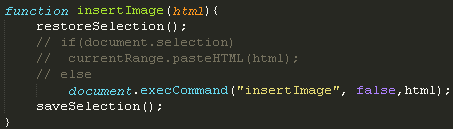
一次插入两张图片

这次严谨点,ie6
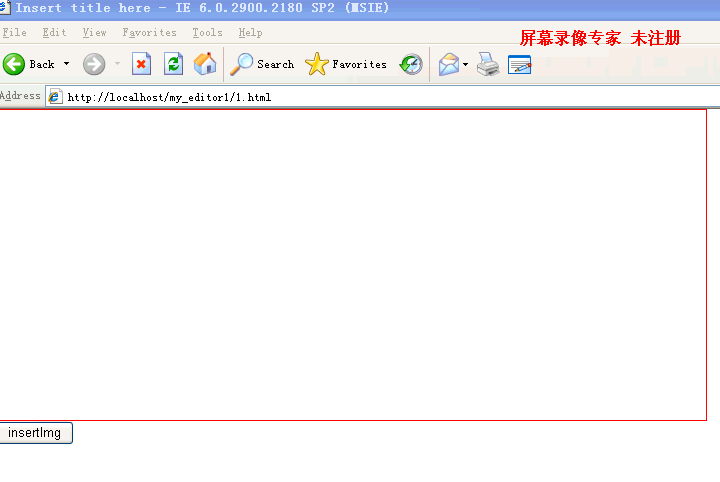
ie7
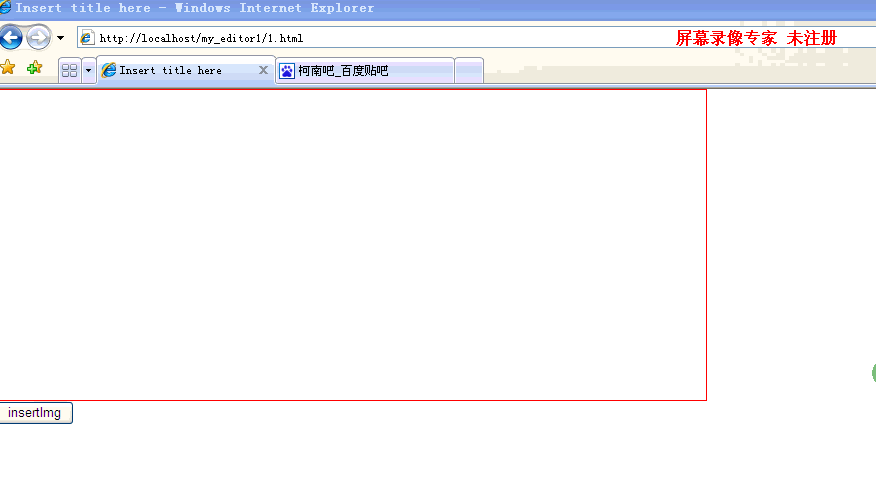
ie8
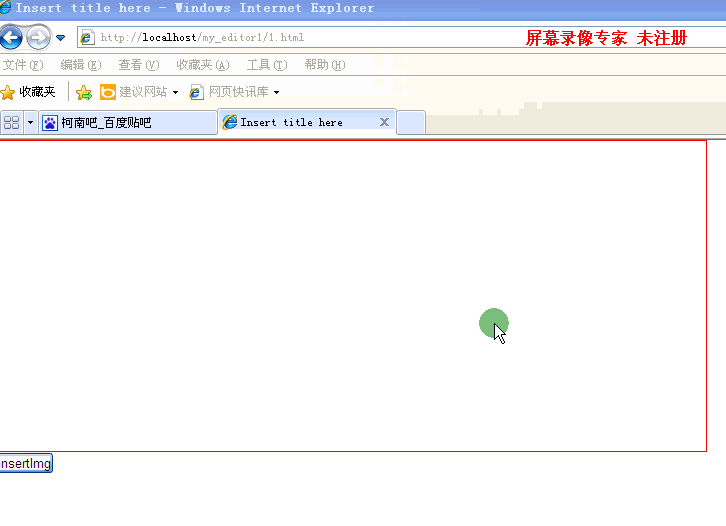
解决方法是如果是ie6,7,8的话,currentRange.pasteHTML(html); 。插入html,也就是把上面的if注释去掉.当然插入的不再是图片地址了,现在是包含图片地址的整个img标签
ie6
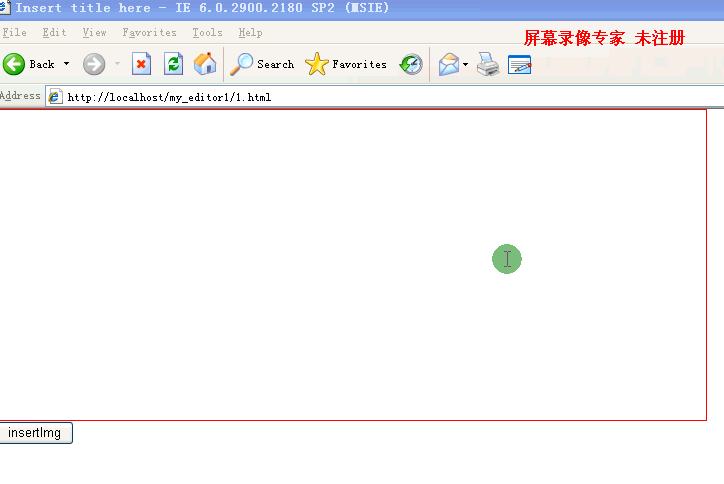
ie7
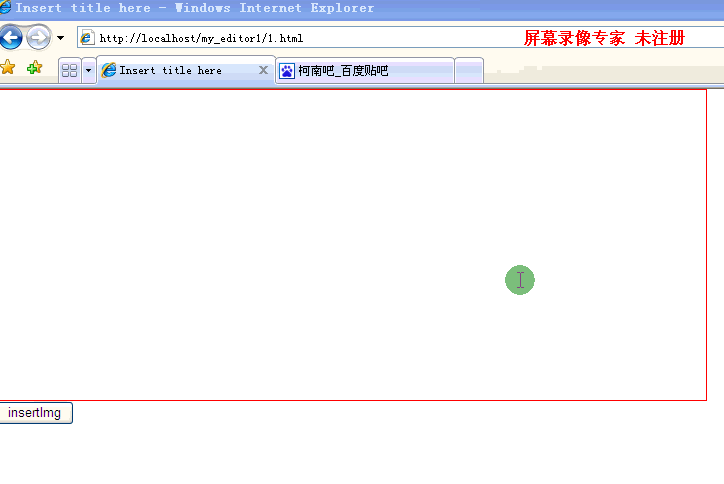
ie8
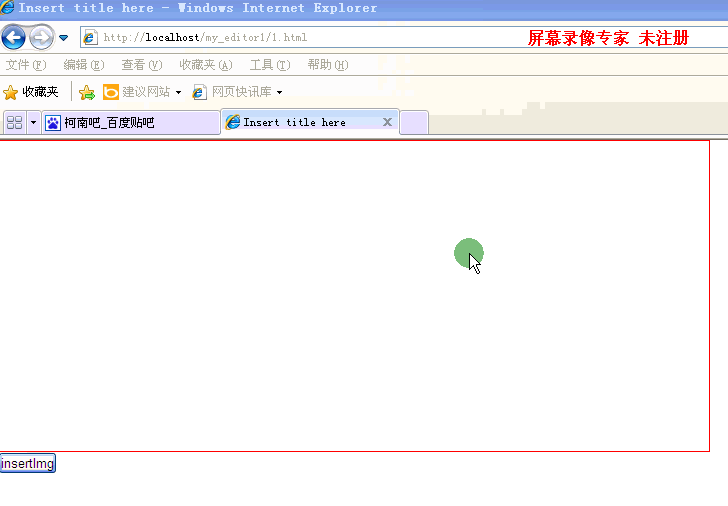
最后附上例子下载
以上所述就是本文的全部内容了,希望大家能够喜欢。
赞 (0)

